E-mail przestał się synchronizować na Androidzie? 7 sposobów, aby to naprawić
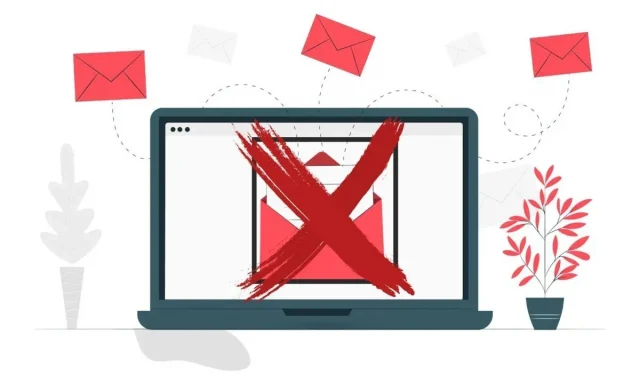
Jeśli masz problemy z synchronizacją poczty e-mail, wypróbuj następującą metodę — działa ona w 100% przypadków. E-mail przestaje się synchronizować na Androidzie.
E-mail to niezawodny sposób wysyłania i odbierania wiadomości między użytkownikami i firmami.
Pozwala bezproblemowo tworzyć, zarządzać lub przeglądać ważne wiadomości e-mail z komputera i telefonu z systemem Android.
Co się jednak stanie, jeśli poczta e-mail przestanie się synchronizować na telefonach z systemem Android?
Przepalisz bezpiecznik, gdy Twój smartfon z Androidem nie będzie mógł odbierać nowych wiadomości e-mail. Zwłaszcza jeśli regularnie używasz go do celów służbowych.
Na szczęście nie musisz się już martwić, ponieważ zebraliśmy tutaj wszystkie poprawki.
Jak naprawić powiadomienia e-mail na telefonie z Androidem?
Jeśli masz problemy z synchronizacją poczty e-mail na telefonie z Androidem, sugeruję zacząć od kilku prostych rozwiązań, aby rozwiązać problem.
Jeśli jednak problemu nie da się rozwiązać za pomocą prostych hacków, będziesz musiał zastosować złożone i czasochłonne metody.
Poniższe metody pomogą Ci naprawić synchronizację poczty e-mail na urządzeniu z Androidem:
Rozwiązania zapobiegające synchronizacji poczty e-mail w systemie Android
- Sprawdź aktualizacje
- Sprawdź swoje połączenie z internetem
- Uruchom ponownie swoje urządzenie
- Upewnij się, że synchronizacja jest włączona
- Usuń i ponownie dodaj swoje konto e-mail
- Zwolnij pamięć wewnętrzną
- Wyczyść pamięć podręczną i dane aplikacji pocztowej
Sprawdź aktualizacje
Konieczne jest aktualizowanie aplikacji w celu uzyskania najlepszej wydajności. Starsze wersje aplikacji zwykle nie powodują problemów, ale czasami mogą powodować konflikty.
Zwłaszcza, gdy w aktualizacji jest coś jeszcze lub coś działa po stronie serwera.
Sklep Play to przydatne miejsce do wyszukiwania aktualizacji, jeśli od jakiegoś czasu nie aktualizowałeś aplikacji poczty e-mail.
Wiele błędów w aplikacji zostało naprawionych w najnowszych aktualizacjach. Oto, co musisz zrobić, jeśli Twoje e-maile nie synchronizują się na Androidzie z powodu takiego błędu:
Jak sprawdzić dostępność aktualizacji Androida?
Sprawdź najnowszą aktualizację Androida, wykonując następujące czynności:
- Pierwszą rzeczą, którą musisz zrobić, to przejść do aplikacji Ustawienia.
- Wybierz System z menu.
- Wybierz „Aktualizacja systemu” z menu rozwijanego.
- Sprawdź dostępność aktualizacji, dotykając go.
- Zezwól na uruchomienie aktualizacji i postępuj zgodnie z instrukcjami.
- Uruchom ponownie telefon z Androidem i sprawdź, czy działa synchronizacja poczty e-mail.
Jak sprawdzić dostępność aktualizacji aplikacji Gmail?
Możesz łatwo zaktualizować aplikację Gmail, wykonując poniższe czynności.
- Uruchom sklep Google Play na swoim smartfonie.
- Kliknij pasek wyszukiwania, wpisz Gmail i naciśnij enter.
- Na ekranie pojawi się aplikacja Gmail; dotknij go, aby go otworzyć.
- Jeśli Gmail ma nową aktualizację, zobaczysz przycisk Aktualizuj; w przeciwnym razie zostanie wyświetlony przycisk „Otwórz”.
Sprawdź swoje połączenie z internetem
Najpierw sprawdź, czy Twoje połączenie internetowe działa poprawnie. Twoja poczta e-mail nie utknie, jeśli Twój internet jest stabilny, niezależnie od tego, czy korzystasz z Wi-Fi, czy komórkowej transmisji danych.
Wypróbuj także inne metody, jeśli połączenie internetowe działa poprawnie.
Uruchom ponownie swoje urządzenie
Ponowne uruchomienie urządzenia jest najczęstszą metodą rozwiązania problemu i działa prawie za każdym razem.
Ogólnie rzecz biorąc, ta metoda działa doskonale w przypadku każdego innego problemu ze smartfonem z Androidem. Dlatego za każdym razem, gdy Twój telefon komórkowy ma problem, uruchom go ponownie, aby go naprawić.
Jak zrestartować urządzenie z Androidem?
Oto kroki, aby ponownie uruchomić urządzenie z Androidem:
- Przytrzymaj przycisk zasilania przez kilka sekund.
- Teraz zobaczysz opcję Uruchom ponownie na ekranie. Kliknij Załaduj ponownie.
- Upewnij się, że problem został już rozwiązany. Jeśli nie, przejdź do następnego kroku rozwiązywania problemów.
Upewnij się, że synchronizacja jest włączona
Urządzenia z Androidem mają funkcję automatycznej synchronizacji, która automatycznie przesyła dane ze smartfona do serwera w chmurze.
Dzięki tej funkcji możesz uzyskać dostęp do wszystkich swoich e-maili i innych powiązanych danych na wszystkich swoich urządzeniach. Zalogowane urządzenia również automatycznie odbierają e-maile.
Dzięki temu pomocnemu procesowi nie musisz już ręcznie aktualizować wszystkich wiadomości e-mail w telefonie, ponieważ wszystko zajmie się automatycznie.
Dlatego jeśli kupujesz zupełnie nowy telefon komórkowy, dodaj swój adres e-mail do tego urządzenia. Automatycznie synchronizuje wszystkie dane, w tym wiadomości e-mail, dyski, kontakty, kalendarze i pliki z chmurą. Dlatego powinieneś upewnić się, że synchronizacja jest włączona w ustawieniach aplikacji pocztowej. W przeciwnym razie Twoje e-maile nie będą synchronizowane.
Jak włączyć synchronizację z urządzenia z Androidem?
Wykonaj następujące kroki, aby włączyć automatyczną synchronizację konta Gmail:
- Otwórz opcję Ustawienia na swoim urządzeniu z Androidem.
- Wybierz opcję „Konto” u góry ekranu.
- Na następnym ekranie zobaczysz opcję „Konto”, kliknij ją.
- Ikona Google pojawi się na ekranie, więc kliknij ją.
- Zostaniesz poproszony o wybranie adresu e-mail, z którego chcesz przeprowadzić synchronizację.
- Kliknij pole obok Synchronizuj Gmaila.
Jak włączyć synchronizację ze swojego konta e-mail?
Jeśli jesteś zalogowany na swoje konto e-mail, możesz skonfigurować synchronizację poczty e-mail w następujący sposób:
- Otwórz aplikację Gmail.
- Ikonę menu (trzy kreski) znajdziesz w lewym górnym rogu ekranu; Kliknij na to.
- Przewiń w dół i dotknij ikony ustawień.
- Wybierz konto e-mail, które chcesz zsynchronizować.
- Rozwiń i dotknij pola obok opcji Synchronizuj Gmaila.
- Teraz kliknij strzałkę u góry ekranu, aby wrócić do skrzynki odbiorczej.
Czas ostatniej synchronizacji jest wyświetlany nad wiadomościami e-mail. Teraz, gdy Twoja poczta e-mail jest zsynchronizowana, możesz odbierać i wysyłać pocztę do dowolnej osoby.
Usuń i ponownie dodaj swoje konto e-mail
Jeśli Twoja poczta e-mail nie jest jeszcze synchronizowana, być może wystąpił problem z konfiguracją konta.
W takim przypadku usunięcie i ponowne dodanie konta do aplikacji może naprawić sytuację. W ten sposób możesz zweryfikować ustawienia, aby upewnić się, że nic nie jest źle skonfigurowane.
Możesz mieć wiele aplikacji Google uruchomionych na telefonie, co jest uciążliwe. Jeśli żadna inna metoda nie działa, warto spróbować.
Jak usunąć konto Google na Androidzie?
Oto jak pozbyć się konta Google na Androidzie:
- Otwórz aplikację Ustawienia na swoim urządzeniu mobilnym.
- Następnie wybierz z menu „Hasła i konta”.
- Znajdź konto Google, które chcesz usunąć z urządzenia. Następnie musisz go kliknąć.
- Kliknij przycisk Usuń/Usuń konto i postępuj zgodnie z instrukcjami wyświetlanymi na ekranie.
Jak dodać konto Google na Androidzie?
Teraz wykonaj następujące kroki, aby dodać konto Google do swojego urządzenia:
- Otwórz aplikację Ustawienia na swoim urządzeniu mobilnym.
- Wybierz z menu opcję Hasła i konta.
- Na ekranie kliknij przycisk „Dodaj konto”.
- Wybierz Google z listy opcji.
- Zostaniesz poproszony o podanie adresu e-mail.
- Aby kontynuować, musisz teraz wprowadzić hasło.
- Kliknij przycisk „Zgadzam się”.
Zwolnij pamięć wewnętrzną
Twoje urządzenia z systemem Android nie mogą synchronizować nowych wiadomości e-mail, jeśli pamięć wewnętrzna telefonu komórkowego jest pełna.
Jak zwolnić pamięć wewnętrzną urządzenia z Androidem?
Możesz rozwiązać problem, zwalniając trochę miejsca:
- Otwórz aplikację File Manager na smartfonie i sprawdź pamięć wewnętrzną.
- Upewnij się, że masz co najmniej 20-30% wolnego miejsca na dysku.
- Jeśli obejmuje więcej niż 30%, musisz odinstalować niektóre niepotrzebne dane lub aplikacje.
Wyczyść pamięć podręczną i dane aplikacji pocztowej
Wszystko działa płynniej, gdy obecna jest pamięć podręczna i dane. Jednak każdy z nich może zostać uszkodzony; należy wyczyścić pamięć podręczną i dane, aby wyczyścić pamięć, jeśli aplikacja pocztowa nie jest zsynchronizowana.
Pamiętaj, że wyczyszczenie danych spowoduje usunięcie konta, danych aplikacji i ustawień. Po czyszczeniu będziesz musiał zalogować się ponownie.
Być może naprawi to, co przeszkadza w Gmailu.
Jak wyczyścić pamięć podręczną na Androidzie?
Wykonaj następujące kroki, aby wyczyścić pliki pamięci podręcznej w systemie Android:
- Uruchom opcję „Ustawienia”.
- Wybierz Menedżer aplikacji z menu.
- Teraz znajdź aplikację Gmail z listy.
- Otwórz aplikację Gail i menu rozwijane. Znajdziesz przyciski Wyczyść dane i Wyczyść pamięć podręczną.
- Kliknij przyciski „Wyczyść pamięć podręczną” i „Wyczyść dane”.
- Teraz otwórz swoje konto e-mail i sprawdź, czy działa.
Zreasumowanie
W przypadku większości osób sprawdza się włączenie synchronizacji w ustawieniach konta lub panelu powiadomień.
Jeśli jednak to nie zadziała, upewnij się, że Gmail jest zainstalowany i zaktualizowany z przyznanymi wszystkimi uprawnieniami.
Synchronizacja może się również nie powieść z powodu przestarzałego oprogramowania, które będzie potrzebne do aktualizacji systemu.
Twoja poczta e-mail powinna teraz działać z powrotem. Czy nadal masz problemy? Odwiedź Centrum pomocy Google w przeglądarce mobilnej. Zdrowia i dobrego dnia!
Często zadawane pytania:
Jak zatrzymać synchronizację Gmaila?
Aby rozwiązać problem z synchronizacją Gmaila, możesz skorzystać z następujących metod: Przejdź do aplikacji Ustawienia. Kliknij „Konta”. Wybierz Google. Następnie wybierz konto Google, dla którego chcesz zatrzymać synchronizację. Teraz wyłącz synchronizację Gmaila, przeciągając suwak w lewo.
Dlaczego mój e-mail zacina się podczas synchronizacji?
Czasami synchronizacja Gmaila nie działa, jeśli na smartfonie z Androidem zabraknie wolnego miejsca. Dlatego sprawdzenie pamięci urządzenia mobilnego oraz usunięcie niepotrzebnych aplikacji i plików ma kluczowe znaczenie dla przywrócenia synchronizacji Gmaila. Możesz sprawdzić pamięć telefonu, przechodząc do opcji Ustawienia > Menedżer systemu > Pamięć.
Co oznacza synchronizacja dla poczty e-mail?
Funkcja synchronizacji porównuje foldery w kliencie poczty e-mail lub aplikacji z folderami na serwerze pocztowym. Określa również, czy wiadomości powinny być pobierane, usuwane lub przenoszone do innych folderów oraz czy foldery powinny być tworzone, czy usuwane.
Gdzie jest automatyczna synchronizacja w telefonach Samsung?
W telefonie Samsung opcję automatycznej synchronizacji można łatwo znaleźć w aplikacji Gmail. Wykonaj następujące kroki, aby przejść do opcji automatycznej synchronizacji: Otwórz aplikację Gmail. Przejdź do ikon menu (trzy linie). listę rozwijaną i wybierz „Ustawienia”. Wybierz swoje konto e-mail. Kliknij pole obok Synchronizuj Gmaila.



Dodaj komentarz